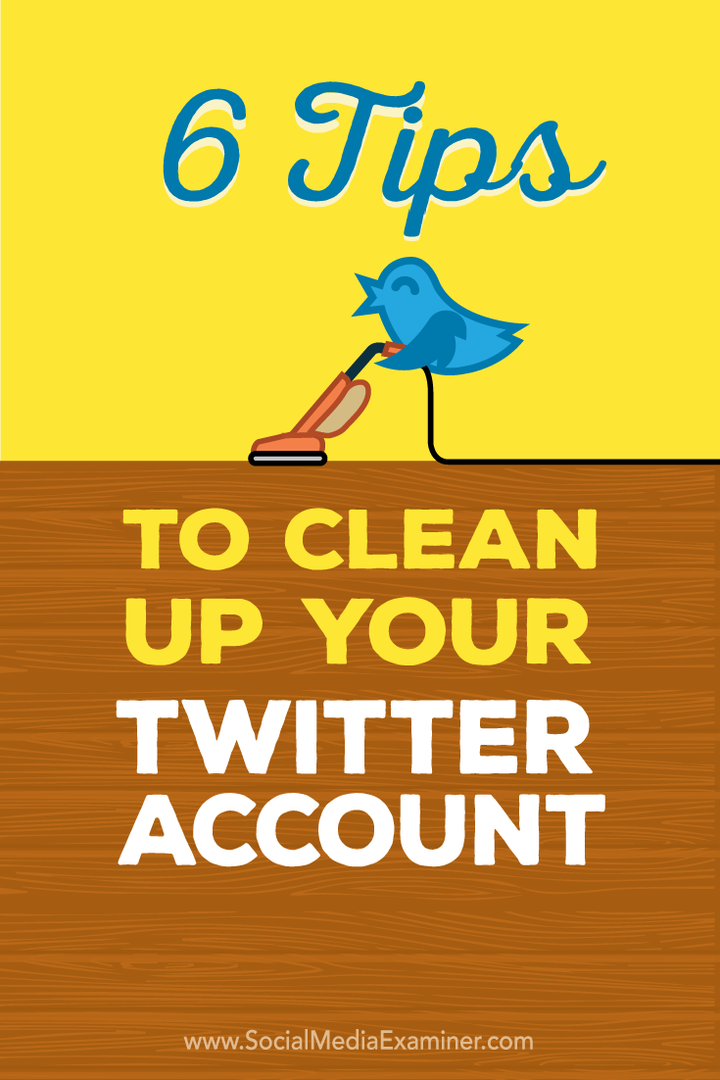Windows 11 Görev Çubuğunda Arama Simgesi Nasıl Gizlenir
Microsoft, Windows 11 Kahraman / / August 09, 2021

Son Güncelleme Tarihi

Windows 11'de öğeleri aramanın birkaç yolu vardır, bu nedenle görev çubuğundaki Ara simgesini gizlemek isteyebilirsiniz. İşte nasıl.
Microsoft, Windows'ta arama yapmak için birçok yol sağlar. Ve Windows 11 bir istisna değildir. şunları içermez Windows 10 gibi büyük arama kutusu, ancak bir "Ara" simgesi var. Simgeyi görev çubuğunuzdan atabilmeniz için Windows 11'de kolayca arama yapmanın birkaç farklı yoluna bir göz atın.
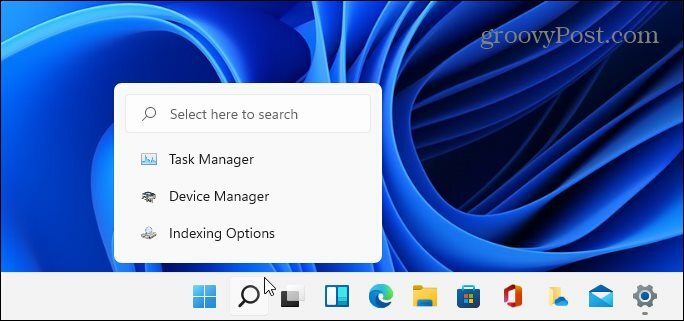
Varsayılan olarak Microsoft, Windows 11 görev çubuğunda Ara simgesini görüntüler. Ama isterseniz kaldırabilirsiniz.
Windows 11'i Kolay Yoldan Arama
Windows makinenizde bir dosya, klasör, uygulama veya diğer öğeleri aramanız gerekiyorsa işlem basittir. tek yapman gereken basmak Windows tuşu klavyenizde ve ihtiyacınız olanı yazmaya başlayın. Örneğin aşağıdaki resimde Windows tuşuna bastım ve yazıyor:cmd Komut İstemi'ni bulmak ve açmak için.
Başlat menüsünün üst kısmında bir arama alanı vardır, ancak sorgunuzu yazmaya başladığınızda imleci otomatik olarak oraya yerleştirir. Bu nedenle, önce arama alanını tıklamanız gerekmez. Sadece yazmaya başla.
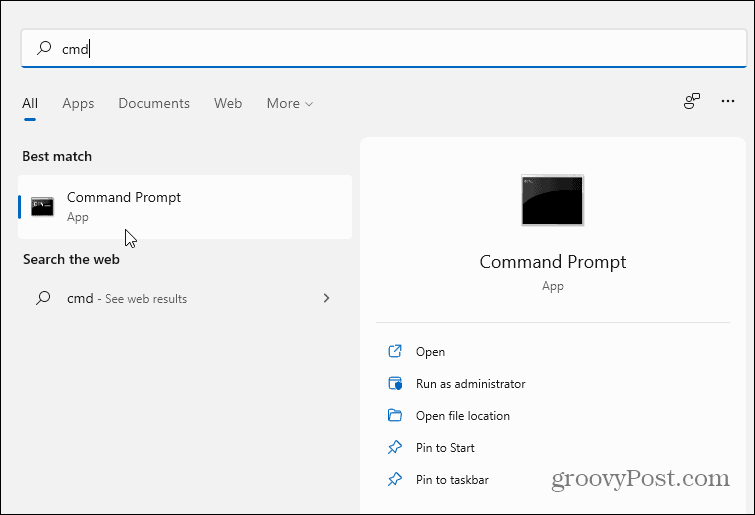
Windows 11 Görev Çubuğundan Arama Simgesini Kaldırın
Arama yapmak, Windows tuşuna basmak ve yazmak kadar kolay olduğundan, bir arama simgesine sahip olmak gereksizdir. Kaldırmak için Ayarlar'a giderek Ayarlar'ı açın. Başlat > Ayarlar veya kullanarak klavye kısayoluWindows tuşu + ben.
Açıldığında, üzerine tıklayın Kişiselleştirme soldaki menüden. Ardından aşağı kaydırın ve tıklayın görev çubuğu sağdaki listeden.
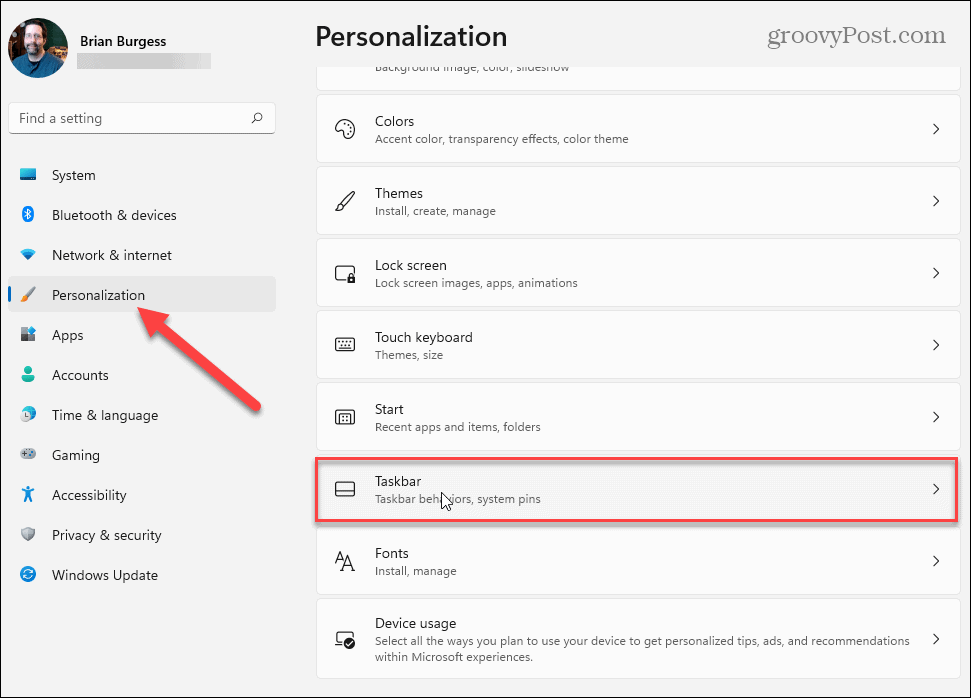
Aşağıdaki ekranda, zaten değilse, “Görev çubuğu öğeleri” menüsünü genişletmek için tıklayın. Ardından Arama düğmesini kapatın.
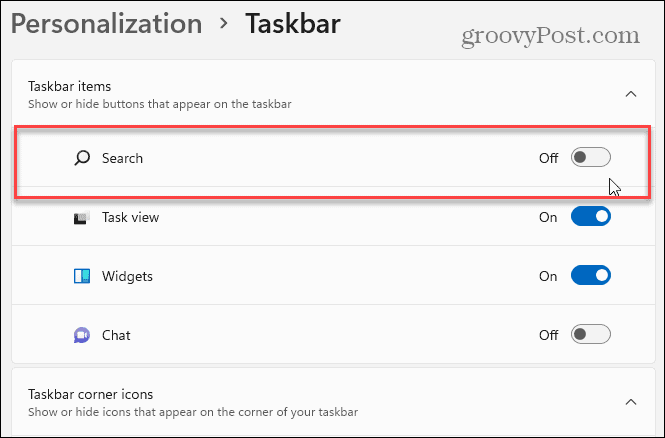
Bu kadar. Arama simgesi hemen kaybolacaktır. Daha sonra tekrar eklemek isterseniz, Ayarlar'a geri dönün ve tekrar açın.
Alternatif Yöntem
Alternatif olarak ve belki de arama simgesini kaldırmanın daha basit bir yolu, onu sağ tıklamaktır. sonra tıklayın Görev çubuğundan gizle göründüğünde. Simgeyi tekrar açmak için şuraya gitmeniz gerektiğini unutmayın: Ayarlar > Kişiselleştirme > Görev Çubuğu ve anahtarı açın.
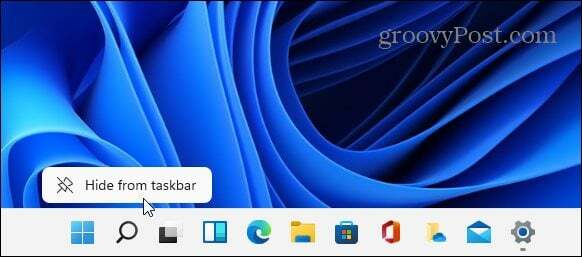
Ne şekilde yaparsan yap, simgeleri görev çubuğundan kaldırma diğer, daha önemli uygulamalar için daha fazla alan yaratabilir. Bundan bahsetmişken, bir göz atın uygulamaları Windows 11 görev çubuğuna sabitleme.
Windows 10 çalıştırıyorsanız, şuna bir göz atın: Arama kutusunu görev çubuğundan kaldırma.
Google Chrome Önbelleği, Çerezler ve Tarama Geçmişi Nasıl Temizlenir?
Chrome, tarayıcınızın performansını çevrimiçi olarak optimize etmek için tarama geçmişinizi, önbelleğinizi ve çerezlerinizi depolama konusunda mükemmel bir iş çıkarır. Onun nasıl...
Mağaza İçi Fiyat Eşleştirme: Mağazada Alışveriş Yaparken Çevrimiçi Fiyatlar Nasıl Alınır
Mağazadan satın almak, daha yüksek fiyatlar ödemeniz gerektiği anlamına gelmez. Fiyat eşleştirme garantileri sayesinde alışveriş yaparken online indirimlerden yararlanabilirsiniz...
Dijital Hediye Kartı ile Disney Plus Aboneliği Nasıl Hediye Edilir
Disney Plus'tan keyif alıyorsanız ve bunu başkalarıyla paylaşmak istiyorsanız, Disney+ Gift aboneliğini nasıl satın alacağınız aşağıda açıklanmıştır...
Google Dokümanlar, E-Tablolar ve Slaytlarda Belgeleri Paylaşma Kılavuzunuz
Google'ın web tabanlı uygulamalarıyla kolayca ortak çalışabilirsiniz. Google Dokümanlar, E-Tablolar ve Slaytlar'da izinlerle paylaşma rehberiniz burada...